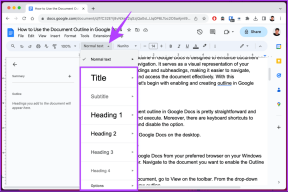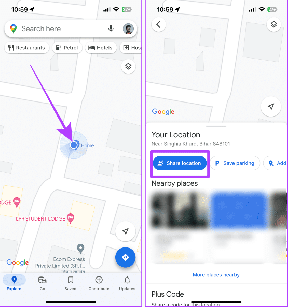En slutgiltig guide för att använda spåra ändringar i Apple Pages på Mac
Miscellanea / / April 22, 2022
Samarbete med Apple Pages är möjligt och det är mycket enkelt att hålla koll på ändringarna som görs av alla. Funktionen Spåra ändringar kan hjälpa dig att interagera med ändringar som görs av bidragsgivare i Pages. Om du vill att någon ska lägga till en viss information i ett dokument kan du lämna en kommentar.

Funktionen Spåra ändringar gör samarbetet lite mer interaktivt där du kan lämna kommentarer och svar. Om du är ansvarig för att slutföra dokumentet kan du acceptera eller förkasta de relevanta ändringarna. Här är en guide för att använda spåra ändringar i Apple Pages på Mac som ett proffs.
Aktivera spåra ändringar i Apple Pages
För att kunna använda spårändringsfunktionen i Apple Pages måste du först aktivera funktionen i dokumentet på din Mac. Först då kan den spåra varje ändring som görs av dig och de andra som arbetar med dokumentet. Så här kan du aktivera spåra ändringar i Apple Pages.
Steg 1: Använd kortkommandot Cmd+Space för att starta Spotlight och söka efter sidor. Tryck på enter för att starta appen.

Steg 2: Välj dokumentet du vill öppna i Finder-vyn och klicka på knappen Öppna i det nedre högra hörnet.

Steg 3: När dokumentet har öppnats väljer du menyn Redigera i menyraden och väljer Spåra ändringar.

Steg 4: Så här ser dokumentet ut när alternativet Spåra ändringar är aktiverat.
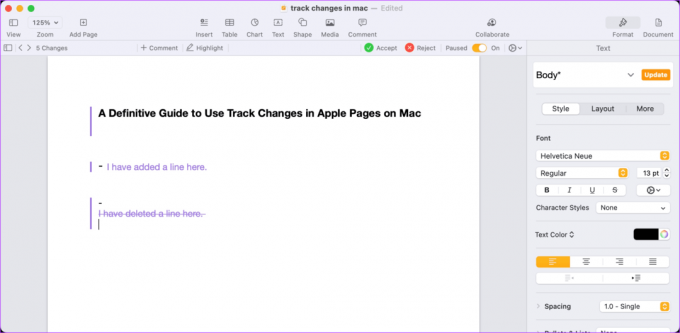
Visa eller dölj Spåra ändringar
När du har aktiverat funktionen Spåra ändringar kommer Pages att markera alla ändringar du gör i dokumentet. Att hålla reda på ändringar hjälper till att hålla koll på dokumentet, men du kanske vill dölja ändringarna medan du arbetar med dokumentet för att undvika distraktioner.
Steg 1: Öppna Spotlight med kortkommandot Cmd+Space och sök efter Pages. Tryck på enter för att starta appen.

Steg 2: Välj det dokument du vill öppna och klicka på knappen Öppna i det nedre högra hörnet.

Steg 3: Klicka på kugghjulsrullgardinsmenyn markerad i bilden nedan.

Steg 4: Klicka på alternativet Final för att dölja ändringar i dokumentet.
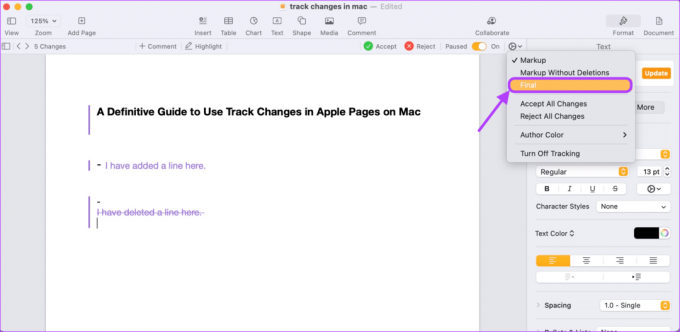
Steg 5: För att se ändringarna igen, klicka på rullgardinsmenyn för kugghjul och klicka för att välja alternativet Markup.

Anpassa uppmärkningsfärg
Apple Pages låter dig också välja från en lista med uppmärkningsfärger som du kan använda för att markera ändringarna i ditt dokument. Om du har fler än två medarbetare kan de välja de olika färgerna för att göra det enkelt att identifiera ändringarna.
Steg 1: Använd kortkommandot Cmd+Space för att starta Spotlight och söka efter sidor. Tryck på enter för att starta appen.

Steg 2: Välj det dokument du vill öppna och klicka på knappen Öppna i det nedre högra hörnet.

Steg 3: Klicka på rullgardinsmenyn för kugghjul.
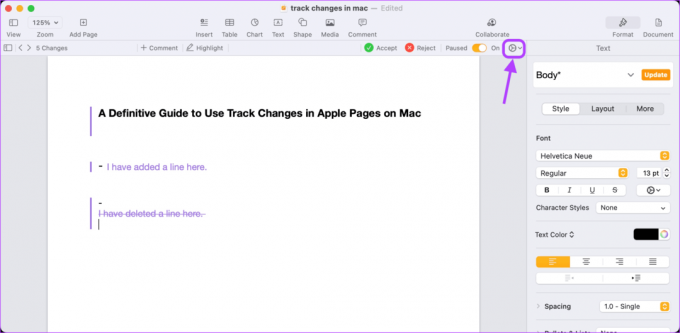
Steg 4: Håll muspekaren över alternativet Författarfärg med markören och välj den färg du vill ha.
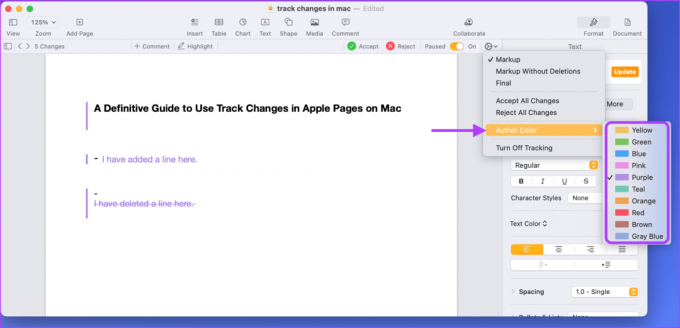
Acceptera eller avvisa ändringar
När du arbetar med ett dokument eller efter att alla är klara kanske du vill granska de ändringar som gjorts. Tack och lov kan du acceptera eller avvisa ändringar som gjorts av andra skribenter i Apple Pages. Så här gör du.
Steg 1: Öppna Spotlight med kortkommandot Cmd+Space och sök efter Pages. Tryck på enter för att starta appen.

Steg 2: Välj det dokument du vill öppna och klicka på knappen Öppna i det nedre högra hörnet.

Steg 3: Klicka på sidofältsknappen uppe till vänster för att se alla ändringar på ett ställe.
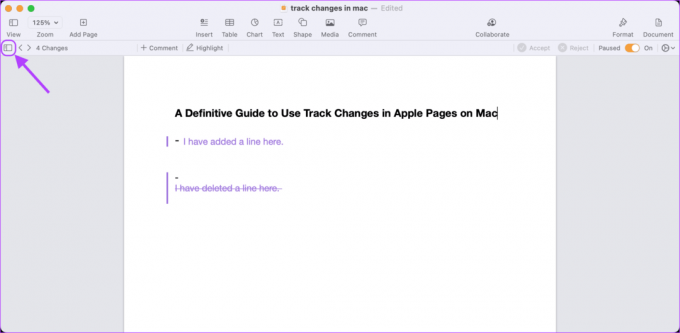
Steg 4: Klicka på knappen Acceptera för att acceptera ändringar och knappen Avvisa för att avvisa ändringar.

Pausa Spåra ändringar
Apple Pages kommer med en praktisk pausknapp för att pausa spårning av ändringar i dokumentet. Det är praktiskt när du tillfälligt vill inaktivera spårning i dokumentet.
Steg 1: Kalla Spotlight med tangentbordsgenvägen Cmd+Space, sök efter Pages och tryck på Retur för att starta appen.

Steg 2: Välj det dokument du vill arbeta med och klicka på knappen Öppna i det nedre högra hörnet.

Steg 3: Inaktivera växlingen från På till Paus i det övre högra hörnet för att sluta spåra ändringar.
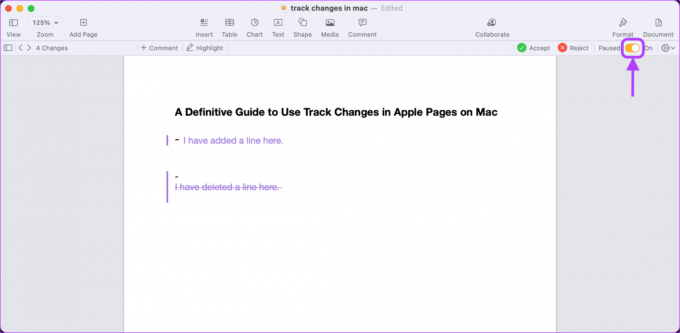
Steg 4: Aktivera samma reglage igen när du vill börja om spåra ändringar i dokumentet.
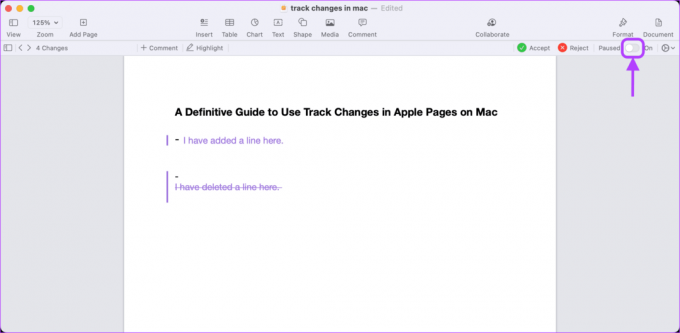
Inaktivera Spåra ändringar
När du är klar med ändringarna kan du inaktivera alternativet Spåra ändringar. Observera att du måste acceptera eller avvisa alla ändringar innan du stänger av den här funktionen.
Steg 1: Öppna Spotlight med kortkommandot Cmd+Space, sök efter Pages och tryck på Retur för att starta appen.

Steg 2: Välj det dokument du vill öppna och klicka på knappen Öppna i det nedre högra hörnet.

Steg 3: Klicka på knappen Redigera i menyraden och sedan på alternativet "Stäng av spårning" för att inaktivera funktionen Spåra ändringar.

Steg 4: Om du inte accepterar eller avvisar ändringar som gjorts i dokumentet kommer Pages att visa en uppmaning att be dig att acceptera eller avvisa alla ändringar på en gång. Välj rätt alternativ, och endast då kommer Pages att stänga av funktionen Spåra ändringar.

Håll koll på redigeringar i Apple Pages
Oavsett om du arbetar med människor eller ensam, kommer funktionen Spåra ändringar att hjälpa dig att förbättra dokumenten och arbetsflödet i Apple Pages. Det gör samarbete lättare att hantera och organisera. Du kan också förvara kommentarerna och svaren om ett dokument på ett ställe istället för att sprida dem via e-post och meddelanden.
Senast uppdaterad den 8 april 2022
Ovanstående artikel kan innehålla affiliate-länkar som hjälper till att stödja Guiding Tech. Det påverkar dock inte vår redaktionella integritet. Innehållet förblir opartiskt och autentiskt.